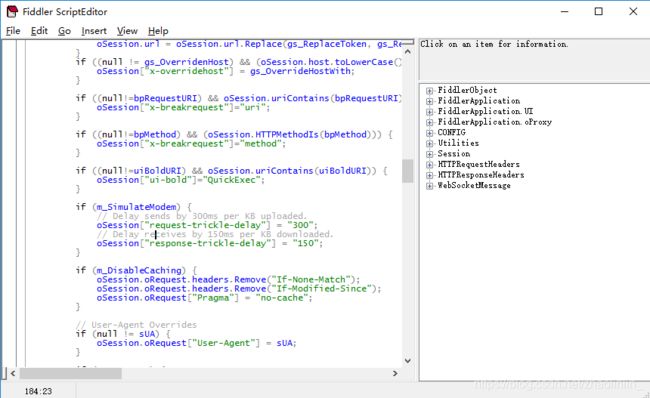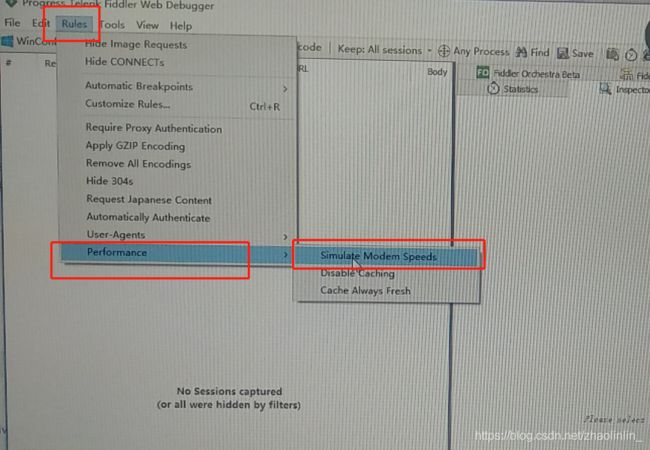fiddler弱网测试方法推荐
1、打开弱网配置,掉起编辑器窗口
方法一:启动fiddler>Rules>Customize Rules
方法二:启动fiddler,点击键盘组合键Ctrl+R
2、掉起的编辑器窗口
3、Ctrl+F搜索m_SimulateModem
4、找到这样一段代码
if (m_SimulateModem) {
// Delay sends by 300ms per KB uploaded.
oSession["request-trickle-delay"] = "300";
// Delay receives by 150ms per KB downloaded.
oSession["response-trickle-delay"] = "150";
}5、分析代码含义
if (m_SimulateModem) {
// Delay sends by 300ms per KB uploaded.
oSession["request-trickle-delay"] = "300";
// Delay receives by 150ms per KB downloaded.
oSession["response-trickle-delay"] = "150";
}①、request-trickle-delay代表的是你网络请求的延迟时间,单位毫秒
②、response-trickle-delay代表的是网络响应的延迟时间,单位毫秒
③、以上这里默认给的是300毫秒和150毫秒
6、综上所述,测试弱网的小伙伴们,只需要修改request-trickle-delay、response-trickle-delay,这2个值即可模拟网络延迟和弱网络环境了。
例:可以修改上述2个值为:2000和2000,代表网络请求延迟2秒,网络响应延迟2秒:
if (m_SimulateModem) {
// Delay sends by 300ms per KB uploaded.
oSession["request-trickle-delay"] = "2000";
// Delay receives by 150ms per KB downloaded.
oSession["response-trickle-delay"] = "2000";
}7、修改好了,要记得按Ctrl+S保存哦
8、开启网络延迟,fiddler>Rules>performance>Simulate Modems Speeds,选中imulate Modems Speeds,大功告成,网络延迟已经开启,如果需要关闭网络延迟,再次点击即可。
9、扩展若网络规则(网上搜索的,大家可以学习一下):
可能我们在测试中不会想要一个一直虚弱的网络环境,而是随机强弱的网络,这样比较贴切我们的真是情况,那么我们可以修改上述代码为:
static function randInt(min, max) {
return Math.round(Math.random()*(max-min)+min);
}
if (m_SimulateModem) {
// Delay sends by 300ms per KB uploaded.
oSession["request-trickle-delay"] = ""+randInt(1,2000);
// Delay receives by 150ms per KB downloaded. oSession["response-trickle-delay"] = ""+randInt(1,2000);
}这里的randInt(1,2000)应该很好理解,代表1-2000中的一个随机整数,这样就会出现偶尔有延迟偶尔网络又良好的情况